วิธีปิดคอมพิวเตอร์จากโทรศัพท์ของคุณ

วิธีปิดคอมพิวเตอร์จากโทรศัพท์ของคุณ
โพสต์นี้จะตอบคำถามสี่ข้อต่อไปนี้ (ทั้งหมดเกี่ยวข้องกัน):
การป้องกันขาออกของไฟร์วอลล์คืออะไร?
Firewall Outbound Protection เป็นฟีเจอร์หนึ่งของไฟร์วอลล์ Windows 7 ที่ช่วยให้สามารถกรองการเชื่อมต่อขาออกได้ แต่ฟีเจอร์นี้ยังไม่สมบูรณ์ เพราะเมื่อเปิดใช้งานแล้ว ระบบจะบล็อกการเชื่อมต่อขาออกทั้งหมด ว��ธีเดียวที่จะอนุญาตให้แอปพลิเคชันเข้าถึงการเชื่อมต่อขาออกได้คือการสร้างกฎสำหรับแอปพลิเคชันนั้นๆ ซึ่งจะอธิบายเพิ่มเติมในภายหลัง มาดูกันว่าเราจะเปิดใช้งานฟีเจอร์นี้ได้อย่างไรก่อน
จะเปิดใช้งานการป้องกันขาออกของไฟร์วอลล์ได้อย่างไร?
คลิกปุ่ม Start พิมพ์ Firewall ใน Start Search และเลือกWindows Firewall with Advanced Securityอีกวิธีหนึ่งที่รวดเร็วคือพิมพ์ wf.msc แล้วกด Enter
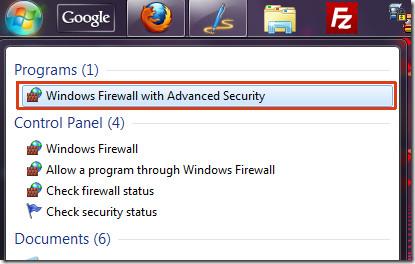
จากหน้าต่าง Windows Firewall with Advanced Security ให้ไปที่ Actions > Properties กล่องโต้ตอบ Properties จะเปิดขึ้นมา ซึ่งคุณสามารถบล็อกการเชื่อมต่อขาออกได้
หมายเหตุสำหรับผู้ใช้มือใหม่:อย่าเปลี่ยนการตั้งค่าการเชื่อมต่อขาเข้า เพราะถูกปิดใช้งานไว้ตามค่าเริ่มต้น คุณจึงสามารถเลือกแอปที่สามารถเชื่อมต่ออินเทอร์เน็ตได้ด้วยตนเอง ขอย้ำอีกครั้งว่าอย่าไปยุ่งกับการตั้งค่าการเชื่อมต่อขาเข้า มิฉะนั้นระบบของคุณจะเสี่ยงต่อภัยคุกคามจากภายนอก
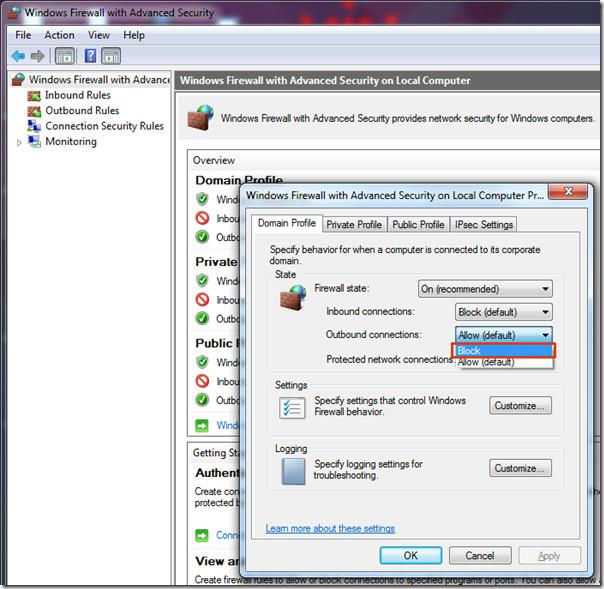
เมื่อการเชื่อมต่อขาออกถูกปิดใช้งานแล้ว ให้กดตกลงและปิดไฟร์วอลล์ Windows ด้วยหน้าต่างการตั้งค่าขั้นสูง
เหตุใดจึงต้องเปิดใช้งานการป้องกันขาออกของไฟร์วอลล์?
คำตอบนั้นค่อนข้างง่าย คือการป้องกันมัลแวร์และไวรัสไม่ให้ส่งข้อมูลลับ เมื่อเวิร์มแบ็กดอร์โจมตีคอมพิวเตอร์ของคุณ พวกมันจะขโมยข้อมูลและเชื่อมต่อกับเซิร์ฟเวอร์ภายนอก (เซิร์ฟเวอร์ของแฮกเกอร์) เพื่อส่งข้อมูล
การเปิดใช้งานการเชื่อมต่อขาออกของไฟร์วอลล์จะป้องกันการเชื่อมต่อขาออกทั้งหมด ยกเว้นแอปพลิเคชันที่คุณกำหนด ดังนั้นจึงช่วยให้ระบบของคุณปลอดภัยยิ่งขึ้น
จะสร้างกฎสำหรับแอพพลิเคชั่นเพื่อเข้าถึงอินเทอร์เน็ตได้อย่างไร?
Windows Firewall นั้นยอดเยี่ยมมาก แต่อย่างที่ผมได้กล่าวไปแล้ว มันยังทำงานแบบครึ่งๆ กลางๆ ซึ่งอาจทำให้หงุดหงิดได้ เครื่องมือไฟร์วอลล์จากภายนอกทุกตัวจะแจ้งเตือนคุณเมื่อโปรแกรมพยายามสร้างการเชื่อมต่อขาออก คุณสามารถยอมรับหรือปฏิเสธการเชื่อมต่อขาออกนี้ได้อย่างง่ายดาย แต่น่าเสียดายที่ Windows Firewall ไม่มีการแจ้งเตือนแบบนี้เลย น่าเสียดายจริงๆ ถ้าถามผมนะ
ใน Windows Firewall คุณต้องสร้างกฎเกณฑ์สำหรับแอปพลิเคชันแต่ละตัวด้วยตนเอง มิฉะนั้นการเชื่อมต่อขาออกจะถูกบล็อกสำหรับทุกโปรแกรม ฟังดูเหมือนเป็นงานที่น่าเบื่อใช่ไหมล่ะ
โชคดีสำหรับคุณ เราพบเครื่องมือสุดเจ๋งที่สามารถแสดงการแจ้งเตือนการเชื่อมต่อขาเข้าและขาออกทั้งหมดได้ และยังช่วยจัดการการตั้งค่าทั้งหมดของแอปพลิเคชันที่ติดตั้งได้อีกด้วย สรุปคือ คุณไม่จำเป็นต้องสร้างกฎที่น่าเบื่อด้วยตัวเอง
ไม่ใช่ครับ นี่ไม่ใช่เครื่องมือไฟร์วอลล์อีกตัว แต่เป็นแอปรักษาความปลอดภัยง่ายๆ ที่ทำงานร่วมกับ Windows Firewall แอปที่ว่านี้คือWindows 7 Firewall Control
การเปลี่ยนแปลงทุกอย่างที่เกิดขึ้นในแอปนี้จะเกิดขึ้นใน Windows Firewall ด้วย กล่าวอีกนัยหนึ่งคือ แอปจะซิงค์ทุกอย่าง รวมถึงการส่งต่อพอร์ต
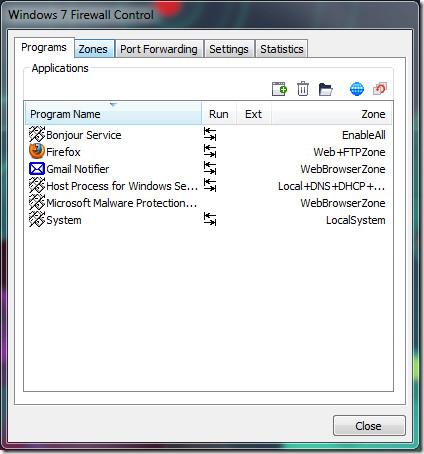
ข้อดีของแอปนี้คือรองรับการทำงานร่วมกับแถบงาน Windows 7 ได้อย่างสมบูรณ์ และอนุญาตให้ผู้ใช้เพิ่มโปรแกรมในโซนเฉพาะได้ แอปนี้มีทั้งเวอร์ชันฟรีและเวอร์ชันโปร แต่เวอร์ชันฟรีก็เพียงพอสำหรับผู้ใช้ส่วนใหญ่ เพราะมาพร้อมฟังก์ชันการใช้งานครบครันที่เราต้องการ
ดาวน์โหลด Windows 7 Firewall Control
มีเวอร์ชันพกพาให้เลือกใช้ด้วย มีตัวติดตั้งมาให้สองแบบ แบบหนึ่งสำหรับระบบปฏิบัติการ 32 บิต และอีกแบบสำหรับระบบปฏิบัติการ 64 บิต นอกจาก Windows 7 แล้ว ยังสามารถใช้งานบน Vista ได้อีกด้วย ใช้งานได้เลย!
วิธีปิดคอมพิวเตอร์จากโทรศัพท์ของคุณ
Windows Update ทำงานร่วมกับรีจิสทรีและไฟล์ DLL, OCX และ AX ต่างๆ เป็นหลัก หากไฟล์เหล่านี้เสียหาย คุณสมบัติส่วนใหญ่ของ
ชุดการป้องกันระบบใหม่ ๆ ผุดขึ้นมาอย่างรวดเร็วในช่วงนี้ โดยทั้งหมดนำโซลูชันการตรวจจับไวรัส/สแปมมาด้วย และหากคุณโชคดี
เรียนรู้วิธีเปิดบลูทูธบน Windows 10/11 ต้องเปิดบลูทูธไว้เพื่อให้อุปกรณ์บลูทูธของคุณทำงานได้อย่างถูกต้อง ไม่ต้องกังวล ง่ายๆ เลย!
ก่อนหน้านี้ เราได้ตรวจสอบ NitroPDF ซึ่งเป็นโปรแกรมอ่าน PDF ที่ดีซึ่งยังช่วยให้ผู้ใช้สามารถแปลงเอกสารเป็นไฟล์ PDF ด้วยตัวเลือกต่างๆ เช่น รวมและแยกไฟล์ PDF
คุณเคยได้รับเอกสารหรือไฟล์ข้อความที่มีอักขระซ้ำซ้อนหรือไม่? ข้อความนั้นมีเครื่องหมายดอกจัน เครื่องหมายยัติภังค์ ช่องว่าง ฯลฯ จำนวนมากหรือไม่?
หลายๆ คนถามถึงไอคอนรูปสี่เหลี่ยมผืนผ้าเล็กๆ ของ Google ที่อยู่ถัดจาก Start Orb ของ Windows 7 บนแถบงานของฉัน จนในที่สุดฉันก็ตัดสินใจที่จะเผยแพร่สิ่งนี้
uTorrent เป็นไคลเอนต์เดสก์ท็อปที่ได้รับความนิยมสูงสุดสำหรับการดาวน์โหลดทอร์เรนต์ แม้ว่ามันจะทำงานได้อย่างสมบูรณ์แบบสำหรับฉันใน Windows 7 แต่บางคนก็พบปัญหา
อาจมีแอปพลิเคชันหลายตัวที่คุณในฐานะผู้ใช้ทั่วไปอาจคุ้นเคยเป็นอย่างดี เครื่องมือฟรีที่ใช้กันทั่วไปส่วนใหญ่มักต้องติดตั้งอย่างยุ่งยาก
ฉันมีความทรงจำดีๆ จากวัยเด็กของฉันเกี่ยวกับซิทคอมทางทีวีเรื่อง Mr.Belvedere ซึ่งเครื่องมือที่เราจะพูดถึงนี้ได้ชื่อมาจากซิทคอมทางทีวีเรื่องนี้







